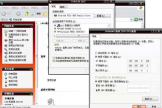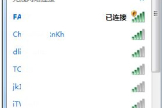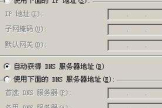在电脑上怎么查设置路由器(如何查看自己的路由器IP地址)
一、在电脑上怎么查设置路由器
路由器的安装和设置如下:
1.首先连接宽带猫,路由器和电脑之间的线路,可以参考下图
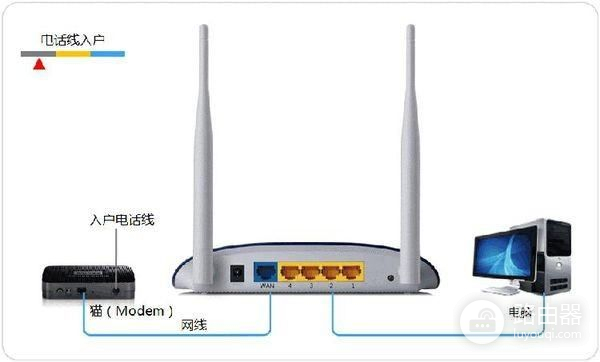
2.线路连接完毕后,打开浏览器输入路由器的管理地址一般是192.168.1.1,具体路由器的地址可以参考说明书,登录后输入登录路由器后台密码默认是admin。
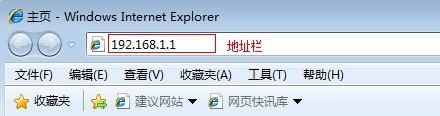
3.登录后台后选择快速设置,然后点击下一步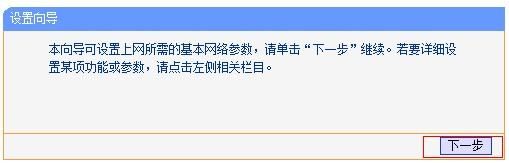
4.选择上网方式,通常ADSL用户则选择第一项PPPoE,选完点击下一步;

5.输入从网络服务商申请到的账号和密码,输入完成后直接下一步;
6.设置wifi密码,尽量字母数字组合比较复杂一点不容易被蹭网。
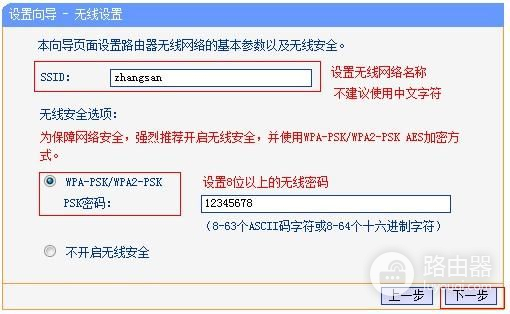
7.输入正确后会提示是否重启路由器,选择是确认重启路由器,重新启动路由器后即可正常上网。
二、如何查看自己的路由器IP地址
登录方法
1.电脑/手机连接上路由器
使用网线将电脑与路由器的任意一个LAN口连接起来,若连接电脑的LAN口指示灯不亮,请确认网线插接牢固或者更换一条网线。
如下:

当然,也可以通过无线连接来登录界面。
请用手机或笔记本连接路由器的无线信号,路由器出厂默认信号是TP-LINK_XXXX,如果您之前设置过路由器的无线信号,请连接设置好的信号即可。
2.在路由器壳体标贴上查看管理地址
查看路由器壳体背面的标贴纸,可以查看到管理页面或管理IP,这个地址就是用来登录路由器的地址。
标贴位置如下:

注意观察标贴,可以看到tplogin.cn或者192.168.1.1,该地址就是管理地址。
需要注意的是,如果路由器地址是192.168.1.1,且您之前修改过管理地址,请使用修改后的地址来登录。
可以通过电脑获取的网关查看到修改后的地址,可以参考:查看电脑网关的方法。
3.在浏览器中输入路由器管理地址
通过上一步确认好路由器的管理地址后,打开IE、Google、火狐、360等浏览器,清空地址栏并输入标贴上查看到的管理地址。
如下图:

4.输入路由器的管理密码
如果您的路由器是刚购买处于出厂状态,则需要设置一个路由器管理密码,请按照提示设置。
如果只要求输入密码,则输入路由器的管理密码,点击“确定”。
如忘记密码,请参考忘记路由器密码的解决办法。
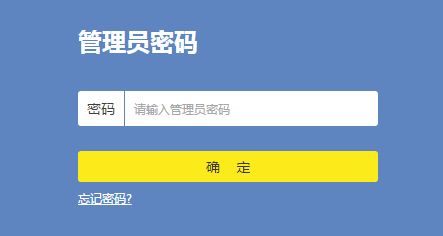
对于较老版本的路由器,要求输入用户名和密码,请分别输入admin即可,如下:
提示:点击登录/确认按钮无反应、登录界面显示不完整或重复提示输入密码,请更换浏览器尝试。
5.登录成功
成功登录路由器管理界面,在管理界面,您可以查看无线密码、设置宽带连接以及网速限制、WDS桥接等一系列功能应用。
无线路由器是用于用户上网、带有无线覆盖功能的路由器。
无线路由器可以看作一个转发器,将家中墙上接出的宽带网络信号通过天线转发给附近的无线网络设备(笔记本电脑、支持wifi的手机、平板以及所有带有WIFI功能的设备)。
市场上流行的无线路由器一般都支持专线xdsl/ cable、动态xdsl、pptp四种接入方式,它还具有其它一些网络管理的功能,如dhcp服务、nat防火墙、mac地址过滤、动态域名等功能。
市场上流行的无线路由器一般只能支持15-20个以内的设备同时在线使用。
一般的无线路由器信号范围为半径50米,现在已经有部分无线路由器的信号范围达到了半径300米。
三、如何查路由器网络地址
可以通过使用Ping命名或者网络状态查看等方法来查询网络地址。
通过使用Ping命名查看网络地址的方法如下:使用“Windows+R”键打开“运行”窗口,然后输入CMD进入命令提示窗口。
进入命令窗口之后,输入“ipconfig/all”回车即可看到电脑详细的配置信息。
通过网络状态查看网络地址的方法如下:进入“网络和共享中心”,然后再点击已连接的网络即可进入“网络连接状态”窗口。
点击“详细信息”,在详细列表里就可以看到网络的详细IP配置信息。